Google ist die beliebteste Suchmaschine der Welt. Aber während so viele Leute es benutzen, bekommen nur wenige formale Anweisungen, wie man mit Google sucht. Nachfolgend finden Sie Tipps zur Suche bei Google.
Schritt 1: Gehe Zu Google (Aber Welches Google?)
Um Google zu durchsuchen, müssen Sie natürlich zu Google gehen. Aber wussten Sie, dass es verschiedene Möglichkeiten gibt, die Website zu erreichen? In der Tat, dass es sogar verschiedene Google-Websites? Es gibt!
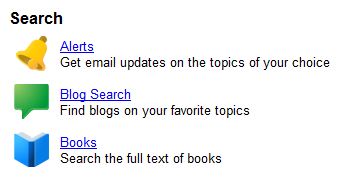
Sie können direkt zu Google gehen.,com, indem Sie http://google.com in Ihren Webbrowser eingeben. Das bringt Sie zur Google-Hauptwebsite, die den Vereinigten Staaten und der Welt im Allgemeinen dienen soll.
Wenn Sie außerhalb der Vereinigten Staaten sind, können Sie es vorziehen, die Version von Google für Ihr eigenes Land entworfen zu gehen. Auf dieser Seite finden Sie eine Liste der länderspezifischen Versionen von Google.
Google bietet auch eine Vielzahl von „vertikalen“ Suchmaschinen an, bei denen es sich um Versionen von Google handelt, mit denen Sie nur nach bestimmten Arten von Material wie Bildern, Videos oder Nachrichten suchen können., Wenn Sie sich für bestimmte Inhalte wie diesen interessieren, ist es möglicherweise sinnvoller, ab einer dieser themenspezifischen Versionen von Google zu suchen. Eine Liste davon finden Sie hier unter der Überschrift „Suchen“.
Schritt 2: Gehen Sie über eine Symbolleiste zu Google
Eine schnellere Möglichkeit, Google zu verwenden, besteht darin, eine Suche in das Suchfeld einzugeben, das in den meisten gängigen Browsern integriert ist., Microsofts Internet Explorer, Apples Safari und Mozillas Firefox haben kleine Kästchen in den oberen rechten Ecken, wo Sie eingeben können, was Sie suchen, drücken Sie return, und die Suchergebnisse werden in Ihren Browser geladen:

Beachten Sie, dass Internet Explorer bereits so eingestellt sein kann, Microsoft Bing Suchmaschine anstelle von Google zu verwenden, wenn Sie in die Such-Symbolleiste eingeben. Dies ist leicht zu ändern., Der folgende Artikel spricht mehr darüber:
- Search & Internet Explorer 8
Google bietet auch eine eigene Google-Symbolleiste für Internet Explorer und Firefox an. Die Symbolleiste macht es einfach, Google direkt von Ihrem Browser aus zu suchen, „zwischengespeicherte“ Kopien der Seite zu erhalten, Seiten freizugeben und bietet viele andere praktische Funktionen. Sie können mehr über die Symbolleiste erfahren oder es von Google bekommen hier.
Mit dem Chrome-Browser von Google geben Sie Ihre Suche direkt in dasselbe Feld ein, in das Sie Webadressen eingeben., Der folgende Artikel erklärt dies genauer:
- Suche mit Google Chrome & Omnibox
Schritt 3: Geben Sie Ihre Suchbegriffe ein
Tatsächlich ist die Suche nach Google ziemlich einfach. Geben Sie einfach in das Suchfeld auf der Google-Website oder in Ihre Symbolleiste ein, was Sie finden möchten!
Wenn Sie während der Eingabe eine Symbolleiste verwenden, werden möglicherweise Wörter unter dem Suchfeld der Symbolleiste angezeigt. Dies sind Vorschläge, von denen Google glaubt, dass sie mit dem übereinstimmen, woran Sie interessiert sind. Google nennt dies “ Google Suggest „oder“ Autocomplete.,“Sie können die Vorschläge ignorieren, aber wenn einer nützlich erscheint, wählen Sie ihn aus, um einige Eingaben zu speichern.
Bei Google selbst erhalten Sie nicht nur Vorschläge, sondern während der Eingabe werden die tatsächlichen Suchergebnisse geladen:

Dies heißt Google Instant und der folgende Artikel spricht mehr darüber:
- Google Instant Search: Das vollständige Benutzerhandbuch
Schritt 4: Überprüfen Sie Ihre Suchergebnisse
Nachdem Sie gesucht haben, erhalten Sie eine Seite voller Ergebnisse. Einige davon sind übereinstimmende Seiten aus dem gesamten Web., Einige davon werden mit Inhalten aus den oben genannten fachspezifischen Versionen von Google übereinstimmen. Sie können Nachrichten oder Bildergebnisse gemischt erhalten, wie Sie unten sehen können:
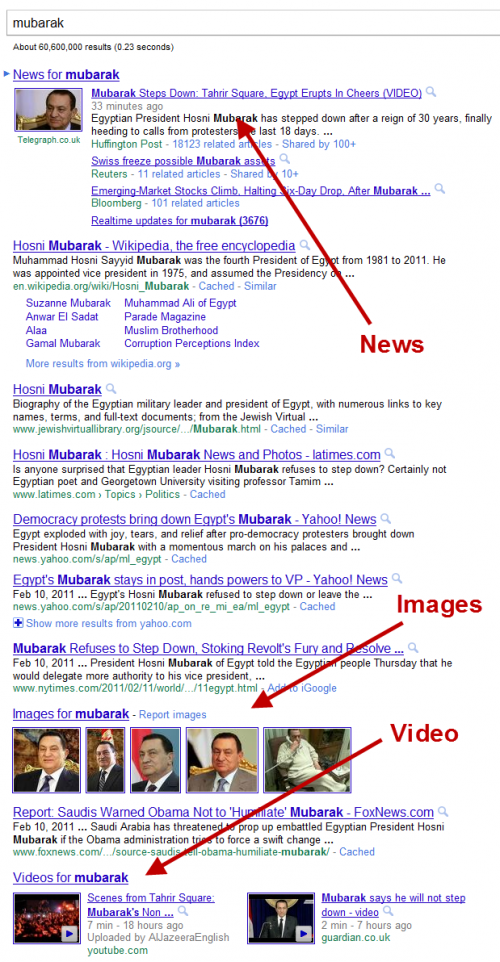
Diese Mischung wird“ Universal Search “ genannt, und die folgenden Artikel erklären mehr darüber, wie es funktioniert:
- Google 2.0: Google Universal Search
- Google Universal Search: 2008 Edition
Die Einheiten, die gemischt werden, werden auf den Ergebnissen aufgerufen. Manchmal erhalten Sie auch spezielle OneBoxen, die Ihnen eine direkte Antwort geben, ohne dass ein Klick von Google erforderlich ist., Zum Beispiel, hier ist das Wetter in Los Angeles:
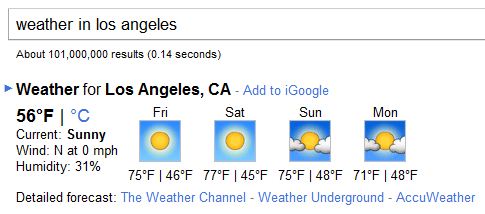
Der Artikel unten hat mehr darüber, wie OneBox Antworten arbeiten:
- Treffen Sie die Google OneBox, Plus-Box, Direkte Antworten & Die 10-Pack
Google hat auch eine Anleitung zu speziellen Suchanfragen wie Wetter, Aktienkurse, die aktuelle Zeit, Sportergebnisse und mehr als antworten:
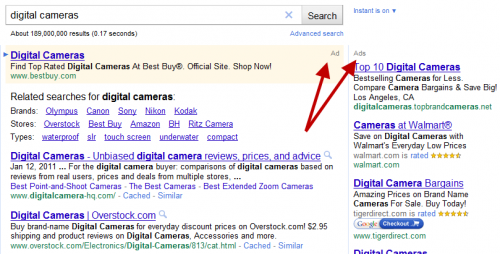
Möglicherweise sehen Sie auch Anzeigen, die oben oder rechts neben den Hauptsuchergebnissen angezeigt werden., Die wichtigsten Suchergebnisse werden nicht verkauft, und Google sagt, dass sie nicht durch Werbung beeinflusst werden. Google hält die Anzeigen von diesen Ergebnissen getrennt und mit dem Wort „Anzeige“ oder „Anzeigen“ gekennzeichnet, wie die Pfeile im obigen Beispiel zeigen.
Dies ist eine Übersicht über die Art der Ergebnisse, die Sie nach einer Suche sehen. Google unterhält auch eine detaillierte Anleitung zu allem, was Sie auf der Suchergebnisseite finden.
Schritt 5: Vorschau Ihrer Antworten
Wenn Sie die Ergebnisse überprüfen, werden Sie sich fragen, ob einige der aufgelisteten Websites die beste Antwort auf Ihre Suche sind., Google bietet eine Möglichkeit, dies schnell zu überprüfen. Es heißt Google Instant Previews.
Neben den Webseitenlisten wird ein Lupensymbol angezeigt:

Klicken Sie darauf und Sie erhalten eine Vorschau der Seite für diese Auflistung:

Weitere Informationen zur Funktionsweise dieser Funktion finden Sie in unserem Artikel unten:
- Google startet Instant Previews
Schritt 6: Verfeinern Sie Ihre Google-Suche
Google weiß nicht genau, was Sie wollen, wenn Sie eine Suche eingeben, so dass die Ergebnisse, die Sie erhalten, sind die beste Vermutung., Es gibt Möglichkeiten, wie Sie ihm helfen können, bessere Vermutungen zu machen. Zum einen bietet Google eine Vielzahl von Möglichkeiten, Ihre Suchanfragen zu verfeinern und einzugrenzen.,zurück nur Videoantworten, Ergebnisse nach Datum einschränken, Antworten durchsuchen, indem Sie durch ein „Wunderrad“ von Vorschlägen stöbern oder einfach einige der verwandten Suchanfragen überprüfen, die es unter Ihren Ergebnissen auflisten kann, wie diese Beispiele aus einer Suche nach DVD-Playern:

Eine umfassende Anleitung zu den vielen Optionen, die Google zur Verfeinerung Ihrer Ergebnisse anbietet, finden Sie in unserem Artikel unten:
- Treffen Sie den neuen Google Look &, Nützliche Spalte „Suchoptionen“
Es gibt auch spezielle Befehle, die Sie bei der Eingabe Ihrer Suchwörter verwenden können., Wenn Sie beispielsweise Suchwörter wie folgt in Anführungszeichen setzen:
„So suchen Sie in Google“
Dann zeigen Ihre Ergebnisse nur Seiten an, auf denen genau diese Wörter in dieser Reihenfolge enthalten sind — oder sind auf andere Weise für diese genauen Wörter relevant.
Google hat eine Anleitung zu all diesen speziellen Befehlen, die Sie hier finden.
Schritt 7: Gratuliere dir selbst!
Wenn Sie finden diese Seite, indem Sie eine Suche auf Google, herzlichen Glückwunsch! Sie wissen eindeutig bereits, wie man Google-Suche!, Aber hoffentlich hat diese Seite Ihnen geholfen, einige zusätzliche Tipps zu lernen, die Sie bei Ihrer zukünftigen Suche nützlich finden werden.
Google unterhält auch eine Vielzahl von Hilfedokumenten zur Google-Suche, die Sie hier finden.
Lesen Sie auch unseren Übersichtshandbuch zu Google, der zu weiteren Informationen zu bestimmten Google-Diensten führt:
- Search Engine Land ‚ s Guide To Google